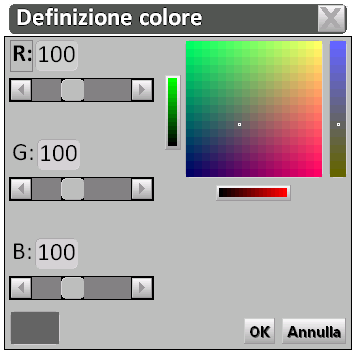Couleurs
De Opera Wiki.
Sommaire |
Cette partie du programme a pour fonction de stocker et de regrouper les couleurs par système, qui seront combinées avec les profilés et les accessoires lors de la phase de devis.
Description du contenu du cadre
- Nom: Il s'agit du code couleur figurant dans le catalogue.
- Nom commerciale: Nom utilisé dans les documents du client.
- Système
 : Signaler le système auquel il appartient.
: Signaler le système auquel il appartient.
- Couleur de base: Permet d'identifier l'essence de bois
- Desc: C'est la caractéristique de la coloration.
- Desc. Tpg: Il s'agit de la description supplémentaire du type.
- Clé: Vous pouvez saisir des clés de recherche pour l'article, séparées par des espaces.
- Finition
 : Il indique le type de finition avec lequel la coloration est composée.
: Il indique le type de finition avec lequel la coloration est composée.
- Couleur Prix: vous permet de correspondre à une nouvelle catégorie de couleurs personnalisées.
- Code: Couleur Code produit
- Suffixe: Il s'agit du code qui doit être ajouté au code de l'article lorsque cette coloration est adoptée.
- Profils des suffixes: Il s'agit du code qui doit être ajouté au code du profil lorsque cette coloration est adoptée.
- Suffixe de l'accessoire: Il s'agit du code qui doit être ajouté au code de l'accessoire lorsque cette couleur est adoptée.
- Classe utile: C'est la classe utile liée à la couleur.
- Fournisseur
 : Il s'agit du fournisseur auprès duquel vous achetez le matériel au prix indiqué ci-dessous
: Il s'agit du fournisseur auprès duquel vous achetez le matériel au prix indiqué ci-dessous
- Norma: C'est le champ qui permet d'associer une norme à l'arrivée.
- Différenciation par l'utilisation: la sélection de ce champ active les cases suivantes, où il est possible de différencier les couleurs en fonction de leur utilisation. Cette opération d'écrémage des couleurs permettra de n'appeler, lors de la création de la commande ou des listes de prix, que les couleurs dont l'utilisation spécifique est prévue. Par exemple, on peut décider que pour les serrures les couleurs utiles sont le noir et le laiton : lors du choix de la couleur de cet accessoire, seules les couleurs sélectionnées apparaîtront.
- Utilisation
 : Dans le menu combiné, les différents champs permettent de sélectionner l'utilisation (Profils, Intérieur, Extérieur, Contre-châssis, Accessoires, etc.)
: Dans le menu combiné, les différents champs permettent de sélectionner l'utilisation (Profils, Intérieur, Extérieur, Contre-châssis, Accessoires, etc.)
- Épaisseur: Il s'agit de l'épaisseur de la finition recouvrant le profil. Cette épaisseur influencera les listes de coupe.
- S'appliquent uniquement à la hauteur: L'activation de ce champ permet au programme d'appliquer l'épaisseur de la peinture uniquement aux hauteurs de la structure, sans modifier ou altérer les listes de coupe.
- Sfrido min.: le minimum de déchets.
- Sfrido min. spezzoni: la longueur minimale des déchets dans l'optimisation des découpes.
- Prise de poids%: Le calcul du poids total des profilés utilisés varie en fonction de la peinture. Afin d'avoir une valeur qui affecte le poids total et qui a donc une influence sur les coûts, il faut agir dans ce cadre et déterminer la valeur moyenne de l'incidence du poids de la peinture sur le poids total des profilés.
- Densité: Ce champ permet de saisir la valeur de la densité de la couleur.
- Type de réflexion
 : C'est le menu déroulant qui permet de choisir le type de réflectance de la couleur
: C'est le menu déroulant qui permet de choisir le type de réflectance de la couleur
 : ouvre le cadre pour l'attribution des Prix de coloriage
: ouvre le cadre pour l'attribution des Prix de coloriage
 : permet de définir une icône d'exemple similaire à la couleur réelle du coloriage ; le programme ouvrira un cadre où apparaîtront les cases R (Rouge, rouge), G (Vert, vert), B (Bleu). Il s'agira de taper, en nombres entiers allant pour chaque case de 1 à 255, la quantité de couleur nécessaire pour composer le coloriage.
: permet de définir une icône d'exemple similaire à la couleur réelle du coloriage ; le programme ouvrira un cadre où apparaîtront les cases R (Rouge, rouge), G (Vert, vert), B (Bleu). Il s'agira de taper, en nombres entiers allant pour chaque case de 1 à 255, la quantité de couleur nécessaire pour composer le coloriage.
 : ouvre le panneau Coloration Gestion des icônes.
: ouvre le panneau Coloration Gestion des icônes.
- Fichier:Tastoriflettanzasolarecolore.png: ouvre le cadre de archives des certifications pour appliquer la valeur de réflectance solaire de la couleur par certificat.
 : ouvre le cadre de Gestion des messages.
: ouvre le cadre de Gestion des messages.